Microsoft Excel 2010
Inmovilizar y movilizar filas o columnas


/es/microsoft-excel-2010/cambiar-el-color-y-agrupar-hojas-de-calculo/content/
Supongamos que tienes una base de datos muy grande con los números telefónicos de la casa, trabajo y celular de tus clientes. Para que no te confundas al buscar algún teléfono, vas a congelar la fila 1. Así, permanecerá en la parte superior de la hoja de cálculo, incluso mientras te desplazas. Fíjate cómo hacerlo y qué sucede.
Haz clic aquí para descargar el archivo que te servirá de guía en el siguiente ejercicio.
Selecciona la fila que está debajo de la que quieres congelar. En este caso, la 2.
Haz clic en la pestaña Vista.
Haz clic en el comando Inmovilizar. Posteriormente, selecciona la opción Inmovilizar paneles del menú desplegable.
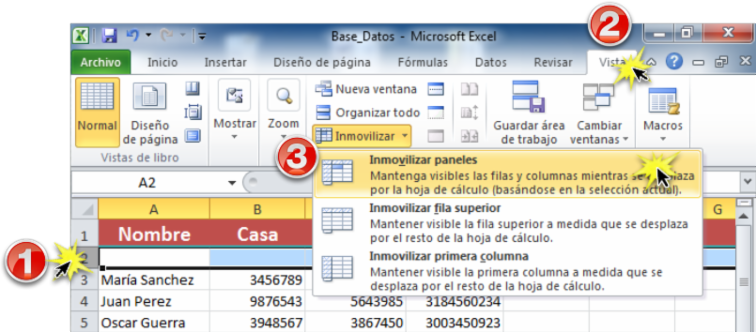
Verás que una línea negra aparece debajo de la fila que congelaste. Desplázate con el scroll o con las flechas del teclado de arriba hacia abajo en la hoja de cálculo. Verás que la fila 1 ha quedado congelada.
Ten en cuenta que...
Para inmovilizar una columna, debes seleccionar aquella que está debajo de la que quieres congelar y luego pulsar el comando Inmovilizar paneles.
Haz clic en la pestaña Vista y luego en el comando Inmovilizar paneles.
Posteriormente, selecciona la opción Movilizar paneles del menú desplegable. Los paneles serán descongelados y la línea negra desaparecerá.
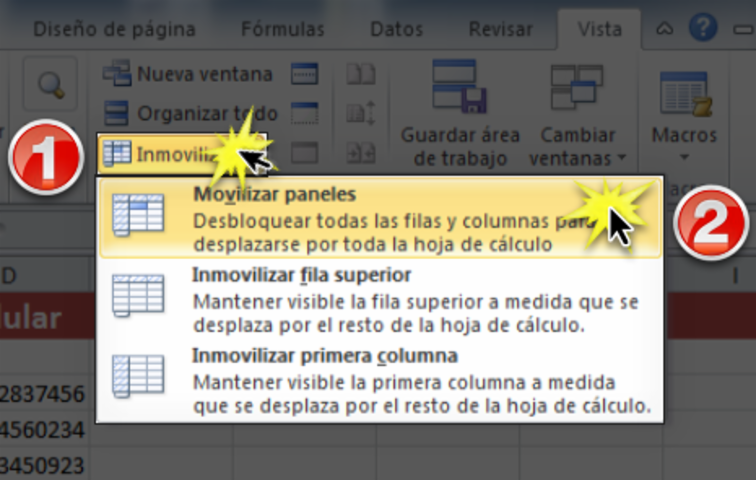
/es/microsoft-excel-2010/que-es-y-como-crear-una-formula-simple/content/